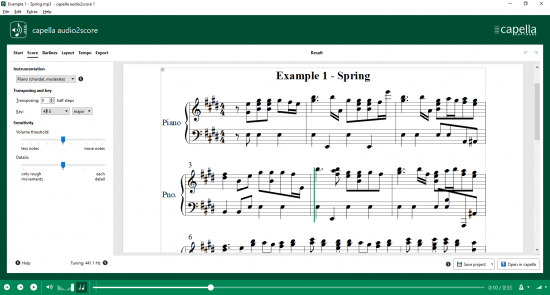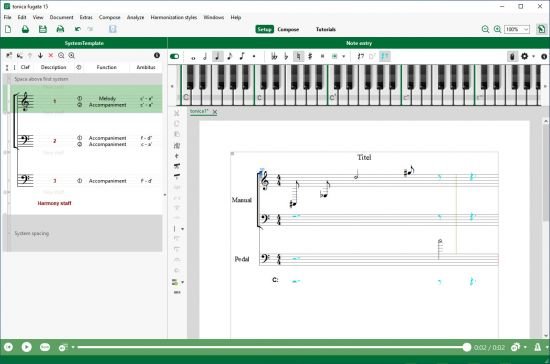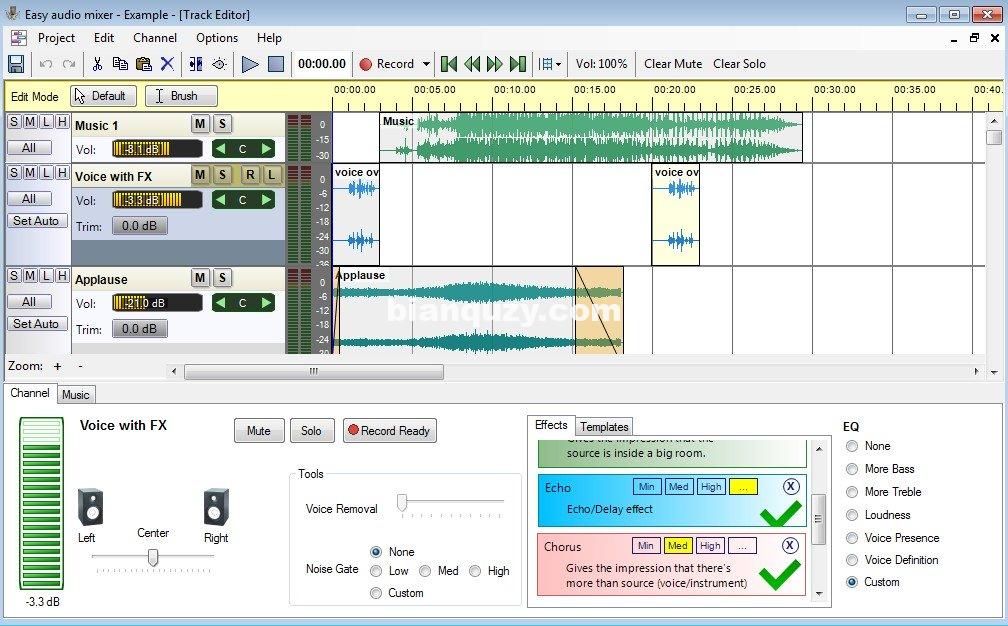Firewall App Blocker在Windows中,可以使用Windows防火墙来阻止或取消阻止某些应用程序,但是它的高级功能没有提供易于使用的界面。如果要阻止某个应用程序访问Internet,则需要使用由 BlueLife 与Velociraptor 开发的免费且功能强大的防火墙设置软件。
Firewall App Blocker在Windows中,可以使用Windows防火墙来阻止或取消阻止某些应用程序,但是它的高级功能没有提供易于使用的界面。如果要阻止某个应用程序访问Internet,则需要使用由 BlueLife 与Velociraptor 开发的免费且功能强大的防火墙设置软件。
使用步骤:
1.单击Windows“开始”菜单并打开“控制面板”
。2.选择“系统和安全性”
。3.然后在“防火墙”部分中,选择“允许程序通过Windows防火墙”
。4.如果您要阻止或取消阻止的程序不是列出,您必须单击“允许另一个程序”将其添加。在列表中选择应用程序,然后选择“添加”。否则,您必须浏览硬盘驱动器以找到它,依此类推。对于普通用户来说,这似乎很复杂。
防火墙应用阻止程序使该过程非常容易!只需将要阻止的应用程序拖放到FAB窗口中,或浏览硬盘以找到它即可。
软件特征:
什么是白名单模式: 它将阻止除白名单上的项目以外的所有内容,若要激活它,请选中右下角的“启用白名单”框,白名单模式将拒绝访问所有网络接口,在启用白名单模式后将其拖放“防火墙应用程序阻止程序”界面上的“允许” /“应用程序”,这是最想要的功能
如何正确阻止EDGE女士的互联网连接:若要正确阻止Microsoft EDGE,请在此处使用“ Disable_EdgeRule.bat”,然后使用FAB(防火墙应用程序阻止程序)“添加进程”按钮(第二个)在FAB界面上添加Microsoft EDGE图标。
要分别添加出站或入站防火墙规则,请使用左下按钮之一,如下所示是“防火墙应用程序阻止程序”文件和“选项”菜单
通过选择选项–>语言–>翻译,您可以轻松地将FAB翻译成您的语言。通过选择“添加流程”功能,您可以将任何流程添加到“出站”或“入站”列表中
从“选项”菜单启用“添加到exe上下文菜单”功能后,您将可以直接从Windows资源管理器右键单击上下文菜单阻止/取消阻止特定应用程序,这将使您可以右键单击任何.exe文件并轻松添加它Windows防火墙。可以将上下文菜单项更改为仅在按Shift键时显示。为此,请选择“使用Shift键显示”
FAB还提供CMD支持。要使用此功能,只需确保使用正确的参数,如下所示:
新版说明:
FIXED -节目时ESC键(此功能已被删除)意外按下关闭
ADDED添加通过拖放或者复制粘贴文件夹内容-
ADDED -值对INI文件的svchost.exe(该文件不添加到列表中默认情况下)
添加 –文件菜单下的Netsh命令(允许本地子网,导出–导入防火墙配置)
修复 –一些小错误和代码弱点(代码改进)
使用注意:
注意: Firewall App Blocker不会更改Windows防火墙默认规则。如果您使用第三方安全软件或第三方防火墙(例如Avast),则它们可以禁用Windows防火墙。如果您不希望Edge女士和类似的Microsoft程序以白名单模式访问Internet,则可以在高级Windows防火墙设置中手动禁用它们的规则, 只有在启用Windows防火墙的情况下,防火墙应用阻止程序才能正常运行。
支持的操作系统: Windows 10,Windows 8.1,Windows 8,Windows 7,Windows Vista –(x86和x64)
支持的语言:英语,土耳其语,德语,法语,巴西葡萄牙语,希腊语,意大利语,波兰语,波斯语,俄语,荷兰语,西班牙文,韩文,简体和繁体中文,印度尼西亚文,日文,芬兰文,匈牙利文,乌克兰文,斯洛文尼亚文,阿拉伯文,越南文,波斯尼亚文,捷克文,希伯来文
In Windows, you can use Windows Firewall to block or unblock certain applications, but it doesn’t offer an easy-to-use interface for its advanced features. If you want to block an application from accessing the internet, you must go through the following steps:
1. Click the Windows Start Menu and open Control Panel
2. Select System & Security
3. Then in the Firewall section, you select “Allow a program through the Windows Firewall”
4. If the program you wish to block or unblock isn’t listed, you must click “Allow another program” to add it. Choose the application in the list and select “Add”. Else you must then browse the hard drive to find it, and so on. This seems complicated for the average user.
Firewall App Blocker makes the process very easy! Simply drag and drop the application you wish to block into the FAB window, or browse the hard disk to find it.That’s it!
What is new: (Thursday, 16 April 2020)
FIXED – Program closes when accidentally pressing ESC key (This Feature has been removed)
ADDED – Adding folder content by Drag & Drop or Copy Paste
ADDED – Value to ini file for svchost.exe (This file is not added to the list by default)
ADDED – Netsh commands under File menu (Allow local subnet , Export – Import Firewall config)
FIXED – Some Minor Bugs and code weaknesses (code improvements)